
PHP Editor Strawberry vous présentera les opérations spécifiques de création d'un nouveau calque dans Photoshop 2020. Lorsque vous utilisez Photoshop 2020 pour concevoir, la création d'un nouveau calque est l'une des opérations de base. En créant un nouveau calque, vous pouvez facilement modifier et ajuster l'image. Ensuite, nous expliquerons en détail comment créer rapidement et efficacement de nouveaux calques dans Photoshop 2020, rendant votre travail de conception plus pratique et plus fluide.
Ouvrez une image dans Photoshop 2020 et entrez.
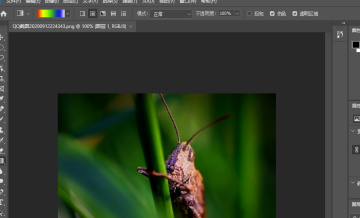
Cliquez ensuite sur l'option [Couche] en haut de l'interface.
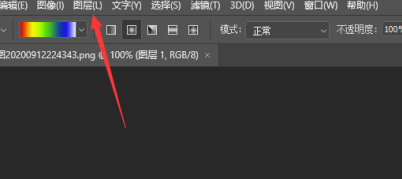
Ensuite, ouvrez le menu et cliquez sur l'option [Nouveau].
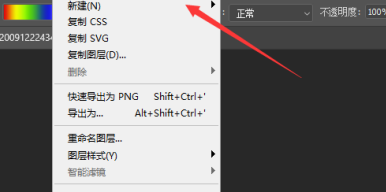
Cliquez ensuite sur l'option [Couche] à l'intérieur.
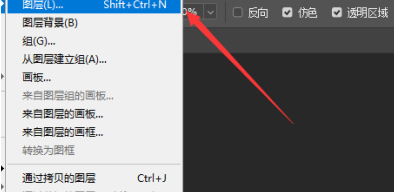
Dans la fenêtre qui apparaît, vous pouvez modifier le nom. Généralement, il n'est pas nécessaire de définir d'autres paramètres. Cliquez sur le bouton [OK].
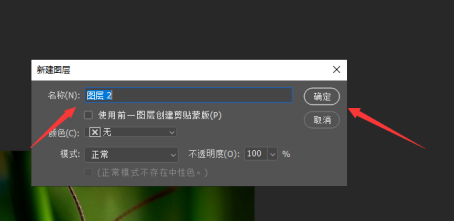
Enfin, Photoshop 2020 a réussi à créer un nouveau calque.
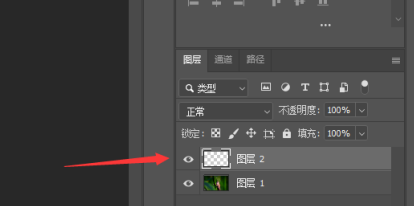
Ce qui précède est le contenu détaillé de. pour plus d'informations, suivez d'autres articles connexes sur le site Web de PHP en chinois!